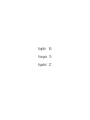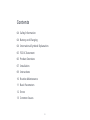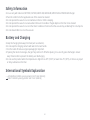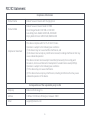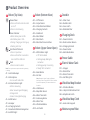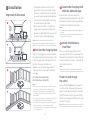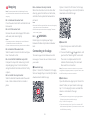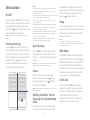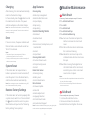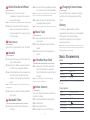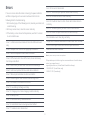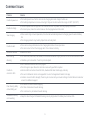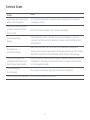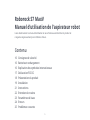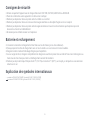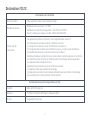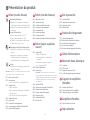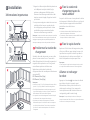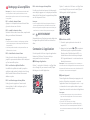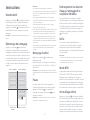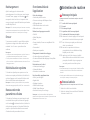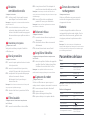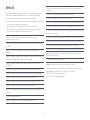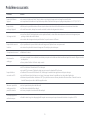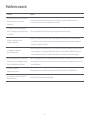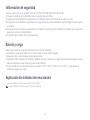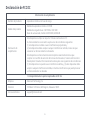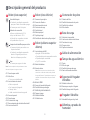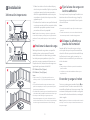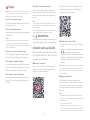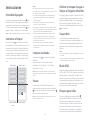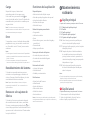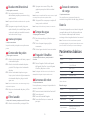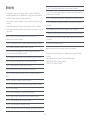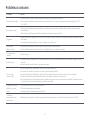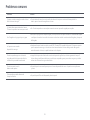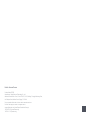Roborock S7 MaxV Manual de usuario
- Categoría
- Aspiradoras roboticas
- Tipo
- Manual de usuario

Roborock S7 MaxV
Read this user manual with diagrams carefully before using
this product and store it properly for future reference.
Robotic Vacuum Cleaner User Manual

English 03
Français 15
Español 27

03
Contents
04 Safety Information
04 Battery and Charging
04 International Symbols Explanation
05 FCC/IC Statement
06 Product Overview
07 Installation
09 Instructions
10 Routine Maintenance
11 Basic Parameters
12 Errors
13 Common Issues

04
Safety Information
•For use only with roborock CDZ11RR, CDZ12RR, AED01LRR, AED02LRR, EWFD01LRR or EWFD02LRR charger.
•Place the cords from other appliances out of the area to be cleaned.
•Do not operate the vacuum in a room where an infant or child is sleeping.
•Do not operate the vacuum in an area where there are lit candles or fragile objects on the floor to be cleaned.
•Do not operate the vacuum in a room that has lit candles on furniture that the vacuum may accidentally hit or bump into.
•Do not allow children to sit on the vacuum.
Battery and Charging
•Keep the charging dock away from heat (such as radiators).
•Do not wipe the charging contacts with wet cloth or wet hands.
•Turn the robot off and use original packaging for shipment.
•If placing the robot into storage, charge it fully and turn if off before placing it in a cool dry place. Recharge it at least
every three months to prevent the battery over discharging.
•Do not use the product when the temperature is higher than 40°C (104°F) or lower than 4°C (39°F), or there is any liquid
or sticky substance on the floor.
International Symbols Explanation
~ – ALTERNATING CURRENT symbol [symbol IEC 60417-5032 (2009-02)]
– DIRECT CURRENT symbol [symbol IEC 60417-5031 (2009-02)]

05
FCC/IC Statement
Compliance Information
Product Name Robotic Vacuum Cleaner with Charging Dock
Robotic Vacuum Cleaner Model: S270RR
Dock Charger Model: CDZ11RR or CDZ12RR
Auto-Empty Dock Model: AED01LRR, AED02LRR
Empty Wash Fill Dock: EWFD01LRR, EWFD02LRR
Product Model
Compliance Statement
Correspondence of the responsible party in USA
Roborock Technology Co.
108 West 13th Street, Wilmington, Delaware 19801.
support@roborock.com
Company
Address
Email
This device complies with Part 15 of the FCC Rules.
Operation is subject to the following two conditions:
(1) this device may not cause harmful interference, and
(2) this device must accept any interference received, including interference that may
cause undesired operation.
This device contains licence-exempt transmitter(s)/receiver(s) that comply with
Innovation, Science and Economic Development Canada’s licence-exempt RSS(s).
Operation is subject to the following two conditions:
(1) This device may not cause interference.
(2) This device must accept any interference, including interference that may cause
undesired operation of the device.

06
Remove this piece if using the Roborock
Auto-Empty Dock or Empty Wash Fill Dock. Available
for purchase separately. Visit www.roborock.com
for details.
Press any button to stop the robot during cleaning
or docking.
Dock
Spot Clean/Child Lock
Product Overview
A
A1 Robot (Top View) A2 Robot (Bottom View) A4 Dustbin
A5 Charging Dock
A6 Power Cable
A7 Electric Water Tank
A8 VibraRise Mop Bracket
A9 VibraRise Mop Cloth
A10 Moisture-proof Mat
A3 Robot (Upper Cover Open)
A3-1—WiFi Indicator Light
A3-3—Air Inlet
A8-1—Vibration Module
A8-2— Mop Cloth Attachment Slot
A8-3—Mop Bracket Latch
A9-1—Hook and loop pads
A2-1—Cliff Sensors
A2-2—Carpet Sensor
A2-3—Omni-Directional Wheel
A2-4—Charging Contacts
A2-5—Side Brush
A2-6—Main Wheel
A2-7—Main Brush
A2-8—Main Brush Cover Latches
•Press to return to dock
Note:
Note:
A5-1—Power Indicator
A5-2—Dock Location Beacon
A5-3—Charging Contacts
A5-4—Power Socket
A5-5—Electrode Brushes
A1-1—Vertical Bumper
A1-2—Microphone
A1-3—Status Indicator Light
A1-4—Wall Sensor
A1-5—Bumper
A1-6—Charging Contacts
A1-7—ReactiveAI Obstacle Recognition
A1-8—LED Fill Light
•Off: WiFi disabled
•Flashing slowly: Waiting for
connection
•Flashing quickly: Connecting
•Steady: WiFi connected
•Press to Spot clean
•Press and hold for 3 seconds to
turn on/off the child lock
•For use with Video Calls
A7-1—Stopper
A7-2—Water Filter
A7-3—Water Tank Latch
A7-4—Self-Filling Port
•White: Vacuuming
•Blue: Vacuuming and Mopping
•Orange: Alert
•Green: Docking/Recharging
A4-1—Filter Cover
A4-2—Dustbin Latch
A4-3—Cover Latch
A4-4—Washable Filter
A3-2—Reset Button
A3-4—LiDAR Sensor
A3-5—Mop Wash Sensor
A3-6—Water Tank Latch
A3-7—Positioning Button
A3-8—Water Tank
A3-9—VibraRise Module
A3-10—Air Outlet
•White: Battery level ≥ 20%
•Red: Battery level < 20%
•Pulsing: Charging or starting up
•Flashing red: Error
Power Indicator
Power/Clean
•Press and hold to turn the robot
on or off
•Press to start cleaning

07
Installation
B
B1 Position the charging dock
B2 Secure the charging dock
with the adhesive tape
B3 Attach the Moisture-
Proof Mat
Important Information
1. Tidy cables and loose items from the
ground and move any unstable, fragile,
precious, or dangerous items to prevent
personal injury or property damage due
to items becoming tangled in, struck by,
or knocked over by the robot.
2. When using the robot in a raised area,
always use a secure physical barrier to
prevent accidental falls that may result in
personal injury or property damage.
Wipe the floor of the area where the
charging dock will be placed with a dry cloth,
then secure the dock in place using double-
sided tape at the bottom of the dock.
Notes:
•Use of the double-sided tape to secure the charging dock
is optional.
•When necessary, remove the double-sided adhesive tape
slowly to reduce residue glue.
Press and hold the button to power on
the robot. When the power light goes on,
place it on the dock to charge. To maintain
the performance of the high-performance
lithium-ion rechargeable battery pack, keep
the robot charged.
The robot may not turn on when the battery is low. In
this case, place the robot directly onto the dock to charge.
Note:
Power on and charge
the robot
Note: When using the robot for the first time, follow it
throughout its whole cleaning route and watch for potential
problems. The robot will be able to clean by itself in future uses.
Keep the Charging Dock on a level surface,
flat against a wall. Connect the power cable
to the Charging Dock and tidy cables from
the floor. To ensure a better user
experience of the mobile app, place the
Charging Dock in an area with good WiFi
coverage.
B1-1 More than 0.5m (1.6ft)
B1-2 More than 1.5m (4.9ft)
After fixing the Charging Dock in place,
use a dry cloth to clean the area where the
Moisture-Proof Mat will be located. Slot the
mat onto the dock as shown. The teeth will
click in place to attach.
Notes:
•Always place the Moisture-Proof Mat on wooden floors.
•The Moisture-Proof mat attaches best to smooth surfaces.
•Allow at least 0.5m (1.6ft) of clearance on each side, and
more than 1.5m (4.9ft) in front of the Charging Dock.
•If the power cable hangs vertical to the ground, it may
be caught by the robot, causing the Charging Dock to be
disconnected.
•The Charging Dock indicator is on when the Charging Dock
is electrified, and off when the robot is charging.
•Do not place the Charging Dock in places that are directly
exposed to sunlight, or block the Location Beacon.
Otherwise the robot may not be able to automatically return
to the Charging Dock.
Notes:

08
•Wash the VibraRise mop cloth after each use, and regularly
empty the water tank of unused water.
•Remove the mop bracket when not mopping. The water
tank can stay in place.
When the robot returns to the dock after
cleaning, press the latches on both sides,
and slide the mop bracket backwards to
remove it.
Note:
B4-6—Remove the mop bracket
B4-7— WARNING
Risk of injury. Do not place your finger
between VibraRise mop bracket and water
tank.
Notes:
•To prevent corrosion or damage, only use the Roborock
branded floor cleaner in the water tank.
•Do not use hot water as this may cause the tank to deform.
Slide the water tank into the robot until you
hear it lock with a click.
B4-3—Reinstall the water tank
Slide the bracket forwards under the water
tank. A click indicates that it is locked in
place.
B4-5—Install the mop bracket
Dampen the mop cloth and wring it until it
stops dripping. Insert it into the bottom
along the attachment slot and stick it firmly
in place.
B4-4—Install the VibraRise mop cloth
Option 2: Search for “Mi Home” in the App
Store or Google Play or scan the QR code to
download and install the app.
❷ Reset WiFi
1. Open the top cover and find the WiFi
indicator.
2. Press and hold the and buttons until
you hear the “Resetting WiFi” voice alert.
The reset is complete when the WiFi
indicator flashes slowly. The robot will
then wait for a connection.
If you cannot connect to the robot due to your router
configuration, a forgotten password, or any other reason, reset
the WiFi and add your robot as a new device.
Note:
Open the Roborock App, tap the “Search for
device” button, or open Xiaomi Home app,
tap “+” in the top right corner and add the
device as instructed in the app.
Notes:
•The actual process may vary due to ongoing app updates.
Follow the instructions provided in the app.
•Only 2.4 GHz WiFi is supported.
•If the robot waits more than 1 hour for a connection, WiFi
will be automatically disabled. If you want to reconnect, reset
the WiFi before proceeding.
❸ Add device
Connecting to the App
Option 1: Search for “Roborock” in the App
Store or Google Play or scan the QR code to
download and install the app.
❶ Download App
This robot supports both Roborock and Mi
Home apps. Choose the one that best meets
your needs.
Note: To prevent excessive dirt buildup during first-time
use, floors should be vacuumed at least three times before
mopping.
Press the water tank latch and slide the tank
backwards.
B4-1—Remove the water tank
Remove the water tank stopper, fill the tank
with water, and close it tightly.
B4-2—Fill the water tank
B4 Mopping

09
Note: The robot cannot be turned off when it is being
charged.
Instructions
Press and hold the button to turn on the
robot. The power indicator will turn on and
the robot will enter standby mode. Press
and hold the button to turn off the robot
and complete the cleaning cycle.
On/Off
Press the butto nto start cleaning. The
robot will plan its cleaning route according
to its scan of the room. It splits a room into
zones, first draws out zone edges, and then
fills the zone in a zigzag pattern. In so
doing, the robot cleans all zones one by
one, efficiently cleaning the house.
Starting Cleaning
Note: After spot cleaning, the robot will automatically return
to the starting point and enter Standby mode.
Press the button to start spot cleaning.
Cleaning range: The robot cleans a 1.5 m
(4.9 ft) x 1.5 m (4.9 ft) square area centered
on itself.
Spot Cleaning
Note: Placing a paused robot on the dock manually will end
the current cleanup.
When the robot is running, press any
button to pause it, press the button to
resume cleaning, press the button to
send it back to the dock.
Pause
Notes:
•To allow the robot to automatically vacuum and return to
the dock, start the robot from the dock. Do not move the
dock during WashVac.
•Cleaning cannot start if the battery level is too low. Allow the
robot to charge before starting cleanup.
•If cleaning is completed in less than 10 minutes, the area
will be cleaned twice.
•If the battery runs low during the cleaning cycle, the robot
will automatically return to the dock. After charging, the
robot will resume where it left off.
•When the mop bracket is attached, the robot will retract it
when cleaning the carpet. You can also set the carpet as a
no-go zone in the app to avoid it.
•Before starting each WashVac task, make sure that the
VibraRise mop has been properly installed.
If the robot is paused for over 10 minutes, it
will go to sleep, and the power indicator will
flash every few seconds. Press any button
to wake the robot up.
Sleep
Notes:
•The robot will not go to sleep when it is charging.
•The robot will automatically shut down if left in sleep mode
for more than 12 hours.
The default Do Not Disturb (DND) period is
from 22:00 to 08:00. You can use the app to
disable the DND mode or modify the DND
period. When DND mode is activated, the
robot will not automatically resume cleanup,
the power indicator light will dim, and the
volume of the voice prompts will lower.
DND Mode
Child Lock
Press and hold the button to enable/
disable the child lock. You can also set it in
the app. Once enabled, the robot will not
react to button presses when it is
stationary. When the robot is cleaning or
docking, press any button to stop it.
Zone 1 – Cleaned
Zone 4 – Next Zone
Zone 2 – Cleaned
Zone 3 – In Progress
To add water or clean the VibraRise mop
cloth, press any button to stop the robot
Refilling the Water Tank or
Cleaning the VibraRise Mop
Cloth
and remove the mopping module. After
adding water or cleaning the VibraRise mop
cloth, reinstall the mopping module and
press the button to continue.

10
Note: Functions and details of the app may vary slightly due
to the continuous app development and updates.
* Clean every 2 weeks and replace every 6-12 months.
* Clean monthly and replace every 3-6 months.
C1-1—Main Brush Cover
C1-2—Latch
C1-3—Main Brush
C1-4—Main Brush Cap
C1-5—Main Brush Bearing
C1-6—Turn over the robot and press the
latches to remove the main brush
cover.
Pull out the main brush and remove
the main brush bearing.
Rotate the main brush caps in the
indicated unlock direction to remove
the caps.
After removing the tangled hair or
dirt at both ends of the main brush,
reinstall it, press on the main brush
cover to lock it in place.
App Features
Restore Factory Settings
If the robot does not function properly after
a system reset, switch it on. Press and hold
the button and at the same time press
Reset button until you hear the “Restoring
factory settings” voice prompt.
System Reset
If the robot does not respond when a
button is pressed or cannot be turned off,
reset the system. Press the Reset button,
and the robot will reset automatically.
Note: After resetting the system, scheduled cleaning, WiFi,
etc. will be restored to factory settings.
C1-8—
C1-9—
Notes:
•Main brush should be wiped down with wet cloth and left to
dry away from direct sunlight.
•Do not use corrosive cleaning fluids or disinfectants to
clean the main brush.
1. Unscrew the side brush screw.
2. Remove and clean the side brush.
Reinstall the brush and tighten the screw.
C1-7—
Error
If an error occurs, the power indicator will
flash red and a voice alert will sound. See
“Errors” for solutions.
Notes:
•The robot will go to sleep automatically if left in a
malfunctioning state for over 10 minutes.
•Placing a malfunctioning robot on the dock manually will
end the current cleanup.
Charging
After cleaning, the robot will automatically
return to the dock to charge.
In Pause mode, press the button to send
the robot back to the dock. The power
indicator will pulse as the robot charges.
Note: If the robot fails to find the dock, it will automatically
return to its starting location. Place the robot on the dock
manually to recharge.
•Multi-map management
•Real-time WashVac route
•Carpet display
•Map zoning
•Map editing
•Scheduled
•Selective Room
•Zone
•No-Go Zones, No-Mop Zones, and
Invisible Wall
•Custom
•Carpet Boost
•5 Suction Power Levels
•3 Mop Intensity Levels
•Custom
•Cleaning History
•Battery Level
•Care & Maintenance
•Firmware Update
•Video Call
•Volume Adjustment
•Language Selection
•Do Not Disturb mode
•Voice Assistant Support
Cleaning Map
Custom Cleaning Modes
Cleaning Mode Switch
Robot Information
More Features
Routine Maintenance
C
C1 Main Brush
C2 Side Brush

11
Do not touch the surface of the filter with your hands,
brush, or hard objects to avoid potential damage.
* Clean as required.
* Clean monthly.
* Clean as required.
* Clean after each use and replace every 3-6 months.
* Clean monthly.
* Clean monthly.
* Clean as required.
* Clean every 2 weeks and replace every 6-12 months.
Open the top cover of the robot and
take out the dustbin.
Open the water tank and fill it with
clean water.
Close the water tank and shake it
gently.
Pour out the remaining water as
shown.
Remove the VibraRise mop cloth
from the VibraRise mop bracket.
Clean the VibraRise mop cloth and
air-dry it.
ReactiveAI Obstacle Recognition
Wall Sensor
Mop Wash Sensor
Carpet Sensor, six Cliff Sensors
Open the filter cover and remove
the filter.
Rinse the filter repeatedly and tap it
to remove as much dirt as possible.
Allow 24 hours for the filter to dry
thoroughly and reinstall it.
Open the dustbin cover and remove
the filter, then empty the dustbin.
Fill the dustbin with clean water and
close the cover. Gently shake the
dustbin, and then pour out the dirty
water.
Leave the dustbin and the washable
filter to dry.
Use a tool, such as a small
screwdriver, to pry out the axle and
take out the wheel.
The omni-directional wheel bracket cannot be removed.
Note:
C3-1—
Note: If the robot will be left unused for a long period, turn it
off and charge it at least every three months to avoid battery
damage caused by over-discharge.
Clean the main wheels with a soft, dry cloth.
C5-2—
C5-1—
Note:
Note: Purchase an additional filter and alternate if necessary.
C7-1—
C6-3—
Note: To prevent blockage, only use clean water without any
cleaning liquid.
C5-3—
C5-4—
C6-2—
C6-1—
Basic Parameters
Robot
Note: The serial number is on a sticker on the underside of
the robot.
< 6 hoursCharging Time
S270RRModel
14.4V/5200mAh lithium-ion battery
Battery
Approx. 4.7kgWeight
Rated Input
Charging Dock
14.4V/5200mAh lithium-ion batteryCharging Battery
CDZ11RR or CDZ12RR
Model
28WRated Power
100-240V~
Rated Input
20V 1.2A
Rated Output
50-60HzRated Frequency
C8-1—
Note: A dirty VibraRise mop will affect the mopping
performance. Clean it before use.
Use a soft, dry cloth to wipe and clean all
sensors, including:
C9-1—
C9-2—
C9-3—
C9-4—
Use a soft dry cloth to wipe the charging
contacts on the charging dock and the
robot.
Battery
The robot is equipped with a built-in
high-performance lithium-ion rechargeable
battery pack. To maintain battery
performance, keep the robot charged
during normal use.
C7-2—
C7-3—
20V 1.2A
C3 Omni-Directional Wheel
C4 Main Wheels
C7 Water Tank
C8 VibraRise Mop Cloth
C9 Robot Sensors
C10 Charging Contact Areas
C5 Dustbin
C6 Washable Filter
Rinse the wheel and the axle with
water to remove any hair and dirt.
Dry and reattach the wheel, pressing
it firmly in place.
C3-2—

12
Errors
If an error occurs while the robot is cleaning, the power indicator
will flash red quickly, and a voice alert will sound. Refer to the
following table for troubleshooting.
1. After resolving any of the following errors, relocate your robot and
restart cleaning.
2. After any sensor errors, clean the sensor and retry.
3. If the battery is at an abnormal temperature, wait for it to return
to normal before use.
If the problem persists after using the recommendations in the table above,
contact our support team at:
[email protected] (United States/Canada/Non-Europe)
1-855-960-4321 (United States only)
1-833-421-1915 (Canada only)
Note: A system reset may resolve some problems.
Error 1: LiDAR turret or laser blocked. Check for obruction and
retry.
Error 2: Bumper uck. Clean it and lightly tap to release it.
Error 3: Wheels suspended. Move robot and reart.
Error 4: Cli sensor error. Clean cli sensors, move robot away
from drops and reart.
Error 5: Main brush jammed. Clean main brush and bearings.
Error 6: Side brush jammed. Remove and clean side brush.
Error 7: Wheels jammed. Move the robot and reart.
Error 8: Robot trapped. Clear obacles surrounding robot.
Error 9: No dubin. Inall dubin and lter.
Error 12: Low battery. Recharge and retry.
Error 13: Charging error. Clean charging contacts and retry.
Error 14: Battery error.
Error 15: Wall sensor dirty. Clean wall sensor.
Error 16: Robot tilted. Move to level ground and reart.
Error 17: Side brush error. Reset robot.
Error 18: Fan error. Reset robot.
Error 21: Vertical bumper pressed. Move robot and retry.
Error 22: Dock locator error. Clean and retry .
Error 23: Could not return to dock. Clean dock location beacon
and retry.
Error 27: VibraRise syem jammed. Check for obructions.
Error 28: Robot on carpet. Move robot to oor and retry.
Filter blocked or wet. Clean, dry, and retry.
No-go zone or Invisible Wall detected. Move robot from this area.
Cannot cross carpet. Move robot across carpet and reart.
Internal error. Reset the robot.

13
Common Issues
Unable to power on •The battery level is low. Put the robot on the charging dock and charge it before use.
•The battery temperature is too low or too high. Only use the robot within the range of 4-40°C (39-104°F).
Unable to charge •Check the power indicator light turns on and both ends of the power cabel are properly connected.
•If contact is poor, clean the contact areas on the charging dock and the robot.
Slow charging •When used at high or low temperatures, the robot will automatically reduce its charging speed to extend battery
life.
•The charging contacts may be dirty. Wipe them with a dry cloth.
Unable to dock •There are too many obstacles near the charging dock. Move it to an open area.
•The robot is too far from the charging dock. Place it closer and retry.
Abnormal behavior •Restart the robot.
Noise during
cleaning
•The main brush, side brush, main wheels, or omni-directional wheel may be jammed. Turn off the robot and clean them.
•VibraRise system abnormal. Check for jammed objects.
Unable to
connect to WiFi
•WiFi is disabled. Reset the WiFi and try again.
•The WiFi signal is poor. Move the robot to an area with good WiFi reception.
•Abnormal WiFi connection. Reset the WiFi, download the latest mobile app, and retry.
•The current Roborock robot is not supported. You can find supported models in the app.
•Unable to connect to WiFi abruptly. There may be an error with your router settings. Contact Roborock customer
service for additional support.
Problem Solution
Scheduled cleaning
is not working •Keep the robot charged. Scheduled cleaning can only begin when the battery level is above 20%.
Poor cleaning ability
or dust falling out
•The dustbin is full and needs emptying.
•The filter is blocked and needs cleaning.
•The main brush is jammed and needs cleaning.

14
Common Issues
Is power always being drawn when the
robot is on the charging dock?
•The robot will draw power while it is docked to maintain battery performance, but power
consumption is minimal.
Does the robot need to be charged
for at least 16 hours the first three
times it is used?
•No. The robot can be used any time after it has been fully charged.
Problem Solution
No or little water during
mopping
Cleaning does not
resume after recharging
•Check whether there is water in the water tank and use the mobile app to set the scrub
intensity or check the manual for full instructions on how to correctly install the mop cloth
and mop bracket.
•Make sure that the robot is not in DND mode. DND mode will prevent cleanup. When
cleaning a space requiring a top-up charge, if the robot was placed manually on the charging
dock before it returned to the dock automatically, it will not be able to continue cleanup.
The robot has begun to
miss certain spots
It takes a long time to fill the water tank
•The wall sensor or cliff sensors may be dirty. Wipe them with a soft dry cloth.
•The filter may be blocked and need cleaning.
The robot cannot return to the
charging dock after Spot cleaning or
when it has been moved manually
•After spot cleaning or a significant position change, the robot will re-generate the map. If the
charging dock is too far away, it may not be able to return to recharge and must be placed
on the charging dock manually.

15
Lisez attentivement ce manuel d’utilisation et ses schémas avant d’utiliser le produit et
rangez-le soigneusement pour référence future.
Roborock S7 MaxV
Manuel d’utilisation de l’aspirateur robot
Français
Contenu
16 Consignes de sécurité
16 Batterie et rechargement
16 Explication des symboles internationaux
17 Déclaration FCC/IC
18 Présentation du produit
19 Installation
21 Instructions
22 Entretien de routine
23 Paramètres de base
24 Erreurs
25 Problèmes courants

16
Explication des symboles internationaux
~ : symbole de COURANT ALTERNATIF [symbole IEC 60417-5032 (02/2009)]
: symbole de COURANT CONTINU [symbole IEC 60417-5031 (02/2009)]
Consignes de sécurité
•Utilisez uniquement l’appareil avec le chargeur Roborock CDZ11RR, CDZ12RR, AED01LRR ou AED02LRR.
•Placez les cordons des autres appareils hors de la zone à nettoyer.
•N’utilisez pas l’aspirateur dans une pièce où dort un bébé ou un enfant.
•N’utilisez pas l’aspirateur dans une zone avec des bougies allumées ou des objets fragiles sur le sol à aspirer.
•N’utilisez pas l’aspirateur dans une pièce où des bougies allumées se trouvent sur des meubles que l’aspirateur pourrait
bousculer ou heurter accidentellement.
•Ne laissez pas les enfants s’asseoir sur l’aspirateur.
Batterie et rechargement
•Conservez la station de rechargement à l’écart des sources de chaleur (par ex. des radiateurs).
•N’essuyez pas les broches de chargement avec un tissu humide ou si vos mains sont mains mouillées.
•Éteignez le robot et utilisez l'emballage d'origine pour l'expédition.
•Si vous rangez le robot, chargez-le complètement et éteignez-le avant de le placer dans un endroit frais et sec. Rechargez-le au
moins tous les trois mois pour éviter un déchargement excessif de la batterie.
•N’utilisez pas le produit lorsqu’il fait plus de 40 °C (104 °F)ou moins de 4 °C (39 °F), ou lorsqu’il y a du liquide ou une substance
collante sur le sol.

17
Déclaration FCC/IC
Informations de conformité
Nom du produit Robot aspirateur-laveur avec station de charge
Modèle du robot aspirateur : S270RR
Modèle de la station de rechargement : CDZ11RR ou CDZ12RR
Station à vidage automatique, modèle : AED01LRR, AED02LRR
Modèle du produit :
Société
Adresse
E-mail
Coordonnées de la partie responsable aux USA
Roborock Technology Co.
108 West 13th Street, Wilmington, Delaware 19801.
support@roborock.com
Déclaration de
conformité
Cet appareil est conforme à l’article 15 de la réglementation de la FCC.
Son utilisation est soumise aux deux conditions suivantes :
(1) cet appareil ne doit pas causer d’interférences nuisibles, et
(2) cet appareil doit accepter toute interférence reçue, y compris toute interférence
susceptible d’occasionner un fonctionnement non souhaité.
L’émetteur/récepteur exempt de licence contenu dans le présent appareil est conforme
aux CNR d’Innovation, Sciences et Développement économique Canada applicables
aux appareils radio exempts de licence.
L’exploitation est autorisée aux deux conditions suivantes :
(1) L’appareil ne doit pas produire de brouillage;
(2) L’appareil doit accepter tout brouillage radioélectrique subi, même si le brouillage
est susceptible d’en compromettre le fonctionnement.

18
Retirez cette pièce si vous utilisez la
station de vidage automatique Roborock ou la station
de vidage/lavage/remplissage Roborock. Achetables
séparément. Rendez-vous sur roborock.com pour
plus de détails.
Appuyez sur n’importe quel bouton pour arrêter
le robot lorsqu’il nettoie ou revient à la station.
Station
Nettoyage localisé/Verrouillage enfant
Présentation du produit
A
A1 Robot (vue de dessus) A2 Robot (vue de dessous) A4 Bac à poussière
A5 Station de chargement
A6 Câble d’alimentation
A7 Réservoir d’eau électrique
A8 Support de serpillière
VibraRise
A9 Serpillière VibraRise
A10 Tapis étanche
A3 Robot (capot supérieur
ouvert)
A3-1 : voyant WiFi
A3-3 : entrée d’air
A8-1 : module de vibration
A8-2 : fente de fixation de la serpillière
A8-3 : loquet du support de serpillière
A9-1 : blocs à boucle et crochet
A2-1 : capteurs de vide
A2-2 : capteur de tapis
A2-3 : roulette omnidirectionnelle
A2-4 : contacts de rechargement
A2-5 : brosse latérale
A2-6 : roulette principale
A2-7 : brosse principale
A2-8 : loquets du cache de la brosse principale
•Appuyez sur ce bouton pour faire revenir
le robot à la station
Remarque : Remarque :
A5-1 : voyant d’alimentation
A5-2 : balise de localisation de la station
A5-3 : contacts de rechargement
A5-4 : port de raccordement
A5-5 : brosses de nettoyage des électrodes
A1-1 : pare-chocs vertical
A1-2 : microphone
A1-3 : voyant d’état
A1-4 : capteur de murs
A1-5 : pare-chocs
A1-6 : contacts de rechargement
A1-7 : reconnaissance d’obstacles ReactiveAI
A1-8 : lumière LED d’appoint
•Éteint : WiFi désactivé
•Lent clignotement : en attente de
connexion
•Clignotement rapide : connexion
•Fixe : connecté au WiFi
•Appuyez sur ce bouton pour un nettoyage
localisé
•Appuyez sur ce bouton et maintenez-
le enfoncé pendant 3 secondes pour
activer/désactiver le verrouillage enfant
•Pour une utilisation lors des appels vidéo
A7-1 : bouchon
A7-2 : filtre à eau
A7-3 : loquet du réservoir d’eau
A7-4 : orifice de remplissage automatique
•Blanc : aspiration
•Bleu : aspiration et nettoyage à la serpillière
•Orange : alerte
•Vert : retour à la station/rechargement
A4-1 : cache du filtre
A4-2 : loquet du bac à poussière
A4-3 : loquet du cache
A4-4 : filtre lavable
A3-2 : bouton Réinitialiser
A3-4 : capteur LiDAR
A3-5 : capteur de lavage de la serpillière
A3-6 : loquet du réservoir d’eau
A3-7 : bouton de positionnement
A3-8 : réservoir d’eau
A3-9 : module VibraRise
A3-10 : sortie d’air
•Blanc : niveau de batterie ≥ 20 %
•Rouge : niveau de batterie < 20 %
•Pulsation : rechargement ou démarrage
•Clignotement rouge : erreur
Voyant d’alimentation
Marche/Arrêt/Nettoyer
•Appuyez sur ce bouton et maintenez-le
enfoncé pour allumer ou éteindre le robot
•Appuyez sur ce bouton pour démarrer un
nettoyage

19
Installation
B
B1 Positionner la station de
chargement
B2 Fixer la station de
chargement avec du
ruban adhésif
B3 Fixer le tapis étanche
Informations importantes
1. Rangez les câbles et objets détachés présents au
sol et déplacez tout objet instable, fragile,
précieux ou dangereux afin d’éviter toute
blessure et tout dommage matériel dus à des
objets qui seraient happés, frappés ou heurtés
par le robot.
2. Lorsque vous employez ce robot dans une zone
surélevée, utilisez toujours une barrière de
sécurité physique pour empêcher les chutes
accidentelles qui pourraient entraîner des
blessures ou des dommages matériels.
Essuyez le sol de la zone où vous placerez la station
de chargement à l’aide d’un chiffon sec, puis fixez la
station en place en apposant du ruban adhésif
double face au bas de la station.
Remarques :
•L’utilisation de ruban adhésif double face pour fixer la
station de chargement est facultative.
•Si nécessaire, retirez lentement le ruban adhésif double
face pour réduire les résidus de colle.
Appuyez sur le bouton et maintenez-le enfoncé
pour allumer le robot. Lorsque le voyant
d’alimentation s’allume, placez le robot sur la
station pour le recharger. Pour conserver les
hautes performances de la batterie lithium-ion
rechargeable, gardez le robot chargé.
Il est possible que le robot ne s’allume pas
lorsque la batterie est faible. Dans ce cas, placez directement
le robot sur la station pour le recharger.
Remarque :
Allumer et recharger
le robot
Remarque : Lorsque vous utilisez votre robot pour la première
fois, suivez-le attentivement tout au long de son parcours de
nettoyage en prenant garde aux problèmes potentiels. Le
robot pourra nettoyer seul lors des prochaines utilisations.
Gardez la station de chargement sur une surface
plane et à niveau contre un mur. Connectez le
câble d’alimentation à la station de chargement et
rangez les câbles présents au sol. Pour garantir
une meilleure expérience utilisateur avec
l’application mobile, placez la station de
chargement dans une zone disposant d’une bonne
couverture WiFi.
B1-1 Plus de 0,5 m (1,6 pi)
B1-2 Plus de 1,5 m (4,9 pi)
Après avoir fixé la station de chargement en place,
utilisez un chiffon sec pour nettoyer la zone où le
tapis étanche sera placé. Insérez le tapis dans la
fente présente sur la station comme illustré. Les
dents s’encliquetteront en place pour le fixer.
Remarques :
•Placez toujours le tapis étanche lorsque le sol est en bois.
•Le tapis étanche adhère mieux aux surfaces régulières.
•Laissez au moins 0,5 m (1,6 pi) d’espace de chaque côté et
plus de 1,5 m (4,9 pi) devant la station de chargement.
•Si le câble d’alimentation est vertical par rapport au sol, il
risque d’être happé par le robot, ce qui peut entraîner un
débranchement de la station de chargement.
•Le voyant de la station de chargement est allumé lorsqu’il
est alimenté et éteint lorsque le robot charge.
•Ne placez pas la station de chargement à un endroit
directement exposé à la lumière du soleil et ne masquez
pas la balise de localisation. Sinon, le robot risque de ne
pas réussir à revenir automatiquement à la station de
chargement.
Remarques :

20
•Lavez la serpillière VibraRise après chaque utilisation, et
évacuez régulièrement l’eau inutilisée du réservoir d’eau.
•Retirez le support de serpillière lorsque vous n’utilisez pas
cette fonction. Le réservoir d’eau peut rester en place.
Une fois que le robot est revenu à la station après
avoir nettoyé, appuyez sur les loquets présents des
deux côtés et faites glisser le support de serpillière
vers l’arrière pour le retirer.
Remarque :
B4-6 : retirer le support de serpillière
B4-7 : AVERTISSEMENT
Risque de blessure. Ne placez pas votre doigt entre
le support de serpillière VibraRise et le réservoir
d’eau.
Remarques :
•Pour éviter toute corrosion ou tout dommage, n’utilisez
que du nettoyant pour sol de marque Roborock dans le
réservoir d’eau.
•N’utilisez pas d’eau chaude car cela peut entraîner une
déformation du réservoir.
Faites glisser le réservoir d’eau dans le robot
jusqu’à ce que vous entendiez un déclic indiquant
qu’il est verrouillé en place.
B4-3 : réinstaller le réservoir d’eau
Faites glisser le support vers l’avant sous le
réservoir d’eau. Un déclic indiquera qu’il est
verrouillé en place.
B4-5 : installer le support de serpillière
Humidifiez la serpillière et tordez-la jusqu’à ce
qu’elle cesse de goutter. Insérez-la en bas le long
de la fente de fixation et faites-la fermement
adhérer en place.
B4-4 : installer la serpillière VibraRise
Option 2 : recherchez « Mi Home » sur l’App Store
ou sur Google Play ou scannez le code QR pour
télécharger et installer l’application.
❷ Réinitialiser le WiFi
1. Ouvrez le capot supérieur et recherchez le
voyant WiFi.
2. Appuyez sur les boutons et et maintenez-
les enfoncés jusqu’à ce que vous entendiez
l’alerte vocale « Réinitialisation du WiFi ». La
réinitialisation est terminée lorsque le voyant
WiFi clignote lentement. Le robot sera alors en
attente de connexion.
Si vous ne parvenez pas à vous connecter au
robot en raison de la configuration de votre routeur, d’un mot
de passe oublié ou de toute autre raison, réinitialisez le WiFi
et ajoutez le robot comme nouvel appareil.
Remarque :
Ouvrez l’application Roborock puis appuyez sur le
bouton « Rechercher un appareil », ou ouvrez
l’application Xiaomi Home, appuyez sur le « + » qui
se trouve dans le coin supérieur droit et ajoutez
l’appareil en suivant les instructions de l’application.
Remarques :
•Le véritable processus peut varier en raison des mises
à jour continues de l’application. Suivez les instructions
fournies dans l’application.
•Seul le WiFi 2,4 GHz est pris en charge.
•Si le robot est en attente d’une connexion depuis plus
d’une heure, le WiFi sera automatiquement désactivé. Si
vous voulez vous reconnecter, réinitialisez le WiFi avant de
continuer.
❸ Ajouter l’appareil
Connexion à l’application
Option 1 : recherchez « Roborock » sur l’App Store
ou sur Google Play ou scannez le code QR pour
télécharger et installer l’application.
❶ Télécharger l’application
Ce robot prend à la fois en charge les applications
Roborock et Mi Home. Choisissez celle qui
correspond le mieux à vos besoins.
Remarque : Pour éviter l’accumulation excessive de saleté
sur la serpillière lors de la première utilisation, les sols
devraient être aspirés au moins trois fois avant le nettoyage
à la serpillière.
Appuyez sur le loquet du réservoir d’eau et faites
glisser le réservoir vers l’arrière.
B4-1 : retirer le réservoir d’eau
Retirez le bouchon du réservoir d’eau, remplissez-le
d’eau, puis refermez-le fermement.
B4-2 : remplir le réservoir d’eau
B4 Nettoyage à la serpillière

21
Remarque : Le robot ne peut pas être éteint lorsqu’il est en
charge.
Instructions
Appuyez sur le bouton et maintenez-le enfoncé
pour allumer le robot. Le voyant d’alimentation
s’allumera et le robot entrera en mode Veille.
Appuyez sur le bouton et maintenez-le enfoncé
pour éteindre le robot et mettre fin au cycle de
nettoyage.
Marche/Arrêt
Appuyez sur le bouton pour démarrer le
nettoyage. Le robot planifiera son parcours de
nettoyage en fonction de son analyse de la pièce. Il
commence par diviser la pièce en zones, passe sur
les bords d’une zone puis la complète en y entrant
en zigzag. Il procède ainsi pour toutes les zones,
une par une, pour nettoyer efficacement votre
logement.
Démarrage du nettoyage
Remarque : Après le nettoyage localisé, le robot reviendra
automatiquement à son point de départ et entrera en mode
Veille.
Appuyez sur le bouton pour démarrer un
nettoyage localisé.
Zone couverte par le nettoyage : le robot nettoie
une zone carrée de 1,5 m (4,9 pi) x 1,5 m (4,9 pi)
autour de lui.
Nettoyage localisé
Remarque : Si vous placez le robot en pause sur la station,
cela mettra fin au nettoyage en cours.
Lorsque le robot est en marche, appuyez sur
n’importe quel bouton pour le mettre en pause,
appuyez sur le bouton pour reprendre le
nettoyage ou appuyez sur le bouton pour le
renvoyer à la station.
Pause
Remarques :
•Pour permettre au robot d’aspirer et de revenir
automatiquement à sa station, mettez-le en marche à partir
de la station. Ne déplacez pas la station lors d’une tâche
Aspirer et laver.
•Le nettoyage ne peut pas démarrer si le niveau de la
batterie est trop faible. Laissez le robot charger avant de
démarrer le nettoyage.
•Si le nettoyage est terminé en moins de 10 minutes,
l’espace sera nettoyé deux fois.
•Si le niveau de la batterie devient insuffisant durant le cycle
de nettoyage, le robot reviendra automatiquement à sa
station. Une fois rechargé, il reprendra où il s’est arrêté.
•Lorsque le support de serpillière sera installé, le robot le
rétractera lorsqu’il nettoiera un tapis. Vous pouvez aussi
définir le tapis en tant que zone interdite dans l’application
pour l’éviter.
•Avant de démarrer chaque tâche Aspirer et laver, assurez-
vous que la serpillière VibraRise a correctement été
installée.
Si le robot est en pause pendant plus de
10 minutes, il se mettra en veille, et son voyant
d’alimentation clignotera toutes les quelques
secondes. Appuyez sur n’importe quel bouton pour
le sortir de veille.
Veille
Remarques :
•Le robot ne se mettra pas en veille lorsqu’il sera en charge.
•Le robot s’éteindra automatiquement s’il reste en mode
Veille pendant plus de 12 heures.
La période par défaut du mode Ne pas déranger
(NPD) est de 22:00 à 08:00. Vous pouvez utiliser
l’application pour le désactiver ou changer sa
période. Lorsque le mode NPD sera activé, le robot
ne reprendra pas automatiquement le nettoyage,
la luminosité du voyant d’alimentation sera réduite
et le volume des annonces vocales sera plus faible.
Mode NPD
Verrouillage enfant
Appuyez sur le bouton et maintenez-le enfoncé
pour activer/désactiver le verrouillage enfant. Vous
pouvez aussi le définir dans l’application. Une fois
cette fonction activée, le robot ne réagira plus aux
pressions sur les boutons lorsqu’il sera immobile.
Lorsque le robot nettoie ou revient à sa station,
appuyez sur n’importe quel bouton pour l’arrêter.
Zone 1 - Nettoyée
Zone 4 - Zone
suivante
Zone 2 - Nettoyée
Zone 3 - En cours
Pour ajouter de l’eau ou nettoyer la serpillière
VibraRise, appuyez sur n’importe quel bouton pour
arrêter le robot et retirez le module de nettoyage à
la serpillière. Après avoir ajouté de l’eau ou nettoyé
la serpillière VibraRise, réinstallez le module de
nettoyage à la serpillière et appuyez sur le bouton
pour continuer.
Rechargement du réservoir
d’eau ou nettoyage de la
serpillière VibraRise

22
Si le robot ne parvient pas à retrouver sa station,
il reviendra automatiquement à son point de départ. Placez
manuellement le robot sur la station pour le recharger.
Remarque : Les fonctions et détails de l’application
peuvent varier légèrement en raison de la poursuite de son
développement et des mises à jour.
* Nettoyer toutes les 2 semaines et remplacer tous les 6
à 12 mois.
* Nettoyer tous les mois et remplacer tous les 3 à 6 mois.
C1-1 : cache de la brosse principale
C1-2 : loquet
C1-3 : brosse principale
C1-4 : capuchon de la brosse principale
C1-5 : roulement de la brosse principale
C1-6 : retournez le robot et appuyez sur les loquets
pour retirer le cache de la brosse principale.
tirez la brosse principale pour l’extraire et
retirez son roulement.
tournez les capuchons de la brosse
principale dans le sens de déverrouillage
indiqué pour les retirer.
après avoir retiré les cheveux et saletés
entremêlés aux deux extrémités de la brosse
principale, réinstallez-la, puis appuyez sur
son cache pour la verrouiller en place.
Fonctionnalités de
l’application
Restauration des
paramètres d’usine
Si le robot ne fonctionne pas correctement après
une réinitialisation système, allumez-le. Appuyez
sur le bouton , maintenez-le enfoncé, et dans le
même temps, appuyez sur le bouton Réinitialiser
jusqu’à ce que vous entendiez l’annonce vocale
« Restauration des paramètres d’usine ».
Réinitialisation système
Si le robot ne répond pas aux pressions sur les
boutons ou ne peut pas être éteint, réinitialisez le
système. Appuyez sur le bouton Réinitialiser et le
robot se réinitialisera automatiquement.
Remarque : Une fois le système réinitialisé, les paramètres
d’usine des nettoyages planifiés, du WiFi, etc. seront rétablis.
C1-8 :
C1-9 :
Remarques :
•Vous devez nettoyer la brosse principale à l’aide d’un chiffon
humide et la laisser sécher à l’écart de la lumière directe
du soleil.
•N’utilisez pas de désinfectants ou de liquides de nettoyage
corrosifs pour nettoyer la brosse principale.
1. Retirez la vis de la brosse latérale.
2. Retirez et nettoyez la brosse latérale. Réinstallez
la brosse et serrez la vis.
C1-7 :
Erreur
Si une erreur se produit, le voyant d’alimentation
clignotera en rouge et une alerte vocale se fera
entendre. Voir « Erreurs » pour obtenir des
solutions.
Remarques :
•Le robot se mettra automatiquement en veille s’il reste sur
un dysfonctionnement pendant plus de 10 minutes.
•Si vous placez manuellement le robot sur la station alors
qu’il est resté sur un dysfonctionnement, cela mettra fin au
nettoyage en cours.
Rechargement
Après le nettoyage, le robot reviendra
automatiquement à sa station pour se recharger.
En mode Pause, appuyez sur le bouton pour
renvoyer le robot à sa station. Lorsque le robot
sera en charge, le voyant d’alimentation présentera
un effet de pulsation.
Remarque :
•Gestion de plusieurs cartes
•Parcours en temps réel d’Aspirer et laver
•Affichage des tapis
•Définition de zones sur les cartes
•Édition des cartes
•Planifié
•Sélectif de pièces
•Zone
•Zones interdites, Zones sans serpillière et Mur
invisible
•Personnalisé
•Boost pour moquettes
•5 niveaux de puissance d’aspiration
•3 niveaux d’intensité de nettoyage à la serpillière
•Personnalisé
•Historique de nettoyage
•Niveau de batterie
•Entretien et maintenance
•Mise à jour du logiciel
•Appel vidéo
•Réglage du volume
•Sélection de la langue
•Mode Ne pas déranger
•Assistants vocaux pris en charge
Carte du nettoyage
Modes de nettoyage personnalisé
Changement de mode de nettoyage
Informations sur le robot
Fonctionnalités supplémentaires
Entretien de routine
C
C1 Brosse principale
C2 Brosse latérale

23
Ne touchez pas la surface du filtre avec vos
mains, une brosse ou des objets durs pour éviter tout risque
de l’endommager.
* Nettoyer si nécessaire.
* Nettoyer tous les mois.
* Nettoyer si nécessaire.
* Nettoyer après chaque utilisation et remplacer tous
les 3 à 6 mois.
* Nettoyer tous les mois.
* Nettoyer tous les mois.
* Nettoyer si nécessaire.
* Nettoyer toutes les 2 semaines et remplacer tous
les 6 à 12 mois.
ouvrez le capot supérieur du robot et sortez
le bac à poussière.
ouvrez le réservoir d’eau et remplissez-le
d’eau propre.
refermez le réservoir d’eau et secouez-le
délicatement.
évacuez l’eau restante comme illustré.
retirez la serpillière VibraRise du support de
serpillière VibraRise. Nettoyez la serpillière
VibraRise et laissez-la sécher à l’air libre.
reconnaissance d’obstacles ReactiveAI
capteur de murs
capteur de lavage de la serpillière
capteur de tapis et six capteurs de vide
ouvrez le cache du filtre et retirez le filtre.
rincez plusieurs fois le filtre et tapotez-le
pour éliminer autant de saleté que possible.
laissez le filtre sécher complètement
pendant 24 heures, puis réinstallez-le.
ouvrez le couvercle du bac à poussière,
retirez le filtre, puis videz le bac à poussière.
remplissez le bac à poussière d’eau propre
et fermez le couvercle. Secouez
délicatement le bac à poussière puis
évacuez l’eau sale.
laissez sécher le bac à poussière et le filtre
lavable.
utilisez un outil, tel qu’un petit tournevis,
pour déloger l’axe et retirer la roulette.
Le support de la roulette omnidirectionnelle ne
peut pas être retiré.
Remarque :
C3-1 :
Remarque : Si le robot ne sera pas utilisé pendant une
longue période, éteignez-le et rechargez-le au moins tous les
trois mois pour éviter que la batterie ne soit endommagée
par un déchargement excessif.
Nettoyez les roulettes principales à l’aide d’un
chiffon doux sec.
C5-2 :
C5-1 :
Remarque :
Remarque : Achetez un filtre supplémentaire et alternez
entre les deux si nécessaire.
C7-1 :
C6-3 :
Remarque : Pour éviter toute obstruction, n’utilisez que de
l’eau propre sans liquide de nettoyage.
C5-3 :
C5-4 :
C6-2 :
C6-1 :
Paramètres de base
Robot
Remarque : Le numéro de série figure sur un autocollant
apposé sous le robot.
< 6 heuresDurée de rechargement
S270RRModèle
Batterie lithium-ion
14,4 V/5 200 mAh
Batterie
Environ 4,7 kgPoids
Entrée nominale
Station de chargement
Batterie lithium-ion
14,4 V/5 200 mAh
Rechargement de la batterie
CDZ11RR ou CDZ12RR
Modèle
28 WPuissance nominale
100 - 240 V~
Entrée nominale
20 V 1,2 A
Sortie nominale
50 - 60 HzFréquence nominale
C8-1 :
Remarque : Une serpillière VibraRise sale nuira aux
performances de nettoyage. Nettoyez-la avant utilisation.
Utilisez un chiffon doux sec pour essuyer et
nettoyer tous les capteurs, notamment les suivants :
C9-1 :
C9-2 :
C9-3 :
C9-4 :
Utilisez un chiffon doux sec pour essuyer les
contacts de rechargement de la station de
chargement et du robot.
Batterie
Le robot est équipé d’une batterie lithium-ion
rechargeable très performante intégrée. Dans le
cadre d’une utilisation normale, gardez le robot
chargé pour préserver les performances de la
batterie.
C7-2 :
C7-3 :
20 V 1,2 A
C3 Roulette
omnidirectionnelle
C4 Roulettes principales
C7 Réservoir d’eau
C8 Serpillière VibraRise
C9 Capteurs du robot
C10 Zones de contact de
rechargement
C5 Bac à poussière
C6 Filtre lavable
rincez la roulette et son axe à l’eau pour
retirer tout cheveu et toute saleté. Laissez
sécher et réinstallez la roulette en appuyant
fermement dessus pour qu’elle se mette en
place.
C3-2 :

24
Erreurs
Si une erreur se produit alors que le robot est en train de nettoyer, le voyant
d’alimentation clignote rapidement en rouge, et une alerte vocale se fait
entendre. Reportez-vous au tableau suivant pour la dépannage.
1. Une fois que vous avez remédié à l’une des erreurs suivantes, remettez votre
robot en place et redémarrez le nettoyage.
2. Après toute erreur de capteur, nettoyez le capteur et réessayez.
3. Si la température de la batterie est anormale, patientez le temps qu’elle
revienne à une température normale avant utilisation.
Pour le support après-vente, contactez notre équipe de support à l’adresse :
[email protected] (états-Unis / Canada / Hors-Europe)
1-855-960-4321 (états-Unis uniquement)
1-833-421-1915 (Canada uniquement)
Remarque : Une réinitialisation système peut résoudre certains problèmes.
Erreur 1 : tourelle LiDAR ou laser bloqué. Inspectez à la recherche
d’obstructions et réessayez.
Erreur 2 : pare-chocs coincé. Nettoyez-le et tapotez délicatement dessus pour
le libérer.
Erreur 3 : roulettes en suspension. Déplacez le robot et redémarrez le
nettoyage.
Erreur 4 : erreur de capteur de vide. Nettoyez les capteurs de vide, éloignez le
robot des risques de chute et redémarrez le nettoyage.
Erreur 5 : brosse principale coincée. Nettoyez la brosse principale et ses
roulements.
Erreur 6 : brosse latérale coincée. Retirez et nettoyez la brosse latérale.
Erreur 7 : roulettes coincées. Déplacez le robot et redémarrez le nettoyage.
Erreur 8 : robot coincé. Retirez les obstacles entourant le robot.
Erreur 9 : pas de bac à poussière. Installez le bac à poussière et le filtre.
Erreur 12 : batterie faible. Rechargez la batterie et réessayez.
Erreur 13 : erreur de chargement. Nettoyez les contacts de rechargement et
réessayez.
Erreur 14 : erreur de batterie.
Erreur 15 : capteur de murs sale. Nettoyez le capteur de murs.
Erreur 16 : robot incliné. Remettez-le sur un sol à niveau et redémarrez le
nettoyage.
Erreur 17 : erreur de brosse latérale. Réinitialisez le robot.
Erreur 18 : erreur de ventilateur. Réinitialisez le robot.
Erreur 21 : pression sur le pare-chocs vertical. Déplacez le robot et réessayez.
Erreur 22 : erreur du localisateur de la station. Nettoyez-le et réessayez.
Erreur 23 : impossible de revenir à la station. Nettoyez la balise de localisation
de la station et réessayez.
Erreur 27 : système VibraRise bloqué. Inspectez à la recherche d’obstructions.
Erreur 28 : robot sur un tapis. Déplacez le robot vers du sol dur et réessayez.
Filtre bloqué ou humide. Nettoyez-le, laissez-le sécher et réessayez.
Zone interdite ou Mur invisible détecté. Déplacez le robot hors de cette zone.
Impossible de traverser un tapis. Déplacez le robot au-delà du tapis et
redémarrez le nettoyage.
Erreur interne. Réinitialisez le robot.

25
Problèmes courants
Impossible d’allumer
l’appareil
•Le niveau de la batterie est faible. Placez le robot sur sa station de chargement et rechargez-le avant utilisation.
•La température de la batterie est trop faible ou trop élevée. N’utilisez le robot que sur la plage de température 4 - 40 °C (39 - 104 °F).
Impossible de
recharger l’appareil
•Vérifiez que le voyant d’alimentation s’allume et que les deux extrémités du câble d’alimentation sont correctement branchées.
•En cas de faux contact, nettoyez les zones de contact de la station de chargement et du robot.
Rechargement lent
•Lorsqu’il est utilisé à faible température ou à température élevée, le robot réduit automatiquement sa vitesse de chargement pour
prolonger la durée de vie de la batterie.
•Les contacts de rechargement sont peut-être sales. Essuyez-les avec un chiffon sec.
Impossible de revenir à
la station
•Il y a trop d’obstacles à proximité de la station de chargement. Déplacez-le vers un espace ouvert.
•Le robot est trop loin de la station de chargement. Placez-le plus près et réessayez.
Comportement anormal •Redémarrez le robot.
Bruit durant le
nettoyage
•La brosse principale, la brosse latérale, les roulettes principales ou la roulette omnidirectionnelle sont peut-être coincées. Éteignez le robot
et nettoyez-les.
•Erreur système VibraRise. Vérifiez les objets coincés.
Impossible de se
connecter au WiFi
•Le WiFi est désactivé. Réinitialisez le WiFi et réessayez.
•Le signal WiFi est mauvais. Déplacez le robot vers une zone où la réception WiFi est bonne.
•Connexion WiFi anormale. Réinitialisez le WiFi, téléchargez la toute dernière application mobile, puis réessayez.
•Le robot Roborock actuel n’est pas pris en charge. Vous pouvez trouver les modèles pris en charge dans l’application.
•Subitement impossible de se connecter au WiFi. Il y a peut-être une erreur liée aux paramètres de votre routeur. Contactez le service
client de Roborock pour obtenir de l’aide supplémentaire.
Problème Solution
Le nettoyage planifié
ne fonctionne pas •Gardez le robot chargé. Le nettoyage planifié ne peut commencer que lorsque le niveau de la batterie est supérieur à 20 %.
Mauvaise capacité de
nettoyage ou de la
poussière retombe
•Le bac à poussière est plein et doit être vidé.
•Le filtre est obstrué et doit être nettoyé.
•La brosse principale est coincée et doit être nettoyée.

26
Problèmes courants
L’alimentation est-elle toujours consommée
lorsque le robot est sur la station de
chargement ?
•Le robot consomme de l’alimentation lorsqu’il est sur sa station pour maintenir les performances de la
batterie, mais cette consommation d’alimentation est minimale.
Le robot doit-il être rechargé pendant au
moins 16 heures les trois premières fois que
vous l’utilisez ?
•Non. Le robot peut être utilisé à tout moment une fois qu’il a été entièrement rechargé.
Problème Solution
Pas d’eau ou peu d’eau lors d’un
nettoyage à la serpillière
•Vérifiez s’il y a de l’eau dans le réservoir d’eau et utilisez l’application mobile pour définir l’intensité de frottage,
ou consultez le manuel pour obtenir des instructions complètes expliquant comment installer correctement la
serpillière et le support de serpillière.
Le nettoyage ne reprend pas
après le rechargement
•Assurez-vous que le robot n’est pas en mode NPD. Le mode NPD empêchera le nettoyage. Lorsque vous nettoyez
un espace exigeant un rechargement d’appoint de la batterie, si vous avez placé manuellement le robot sur la
station de chargement avant qu’il n’y revienne automatiquement, il ne pourra pas continuer le nettoyage.
Le robot a commencé à
manquer certains points •Le capteur de murs ou les capteurs de vide sont peut-être sales. Essuyez-les avec un chiffon doux sec.
Le remplissage du réservoir d’eau prend
beaucoup de temps •Le filtre est peut-être obstrué et doit être nettoyé.
Le robot ne peut pas revenir à la station de
chargement après un nettoyage localisé ou
lorsqu’il a été déplacé manuellement
•Après un nettoyage localisé ou un changement de position considérable, le robot regénérera la carte. Si la station
de chargement est trop loin, il ne sera peut-être pas en mesure d’y revenir pour se recharger et devra alors y être
placé manuellement.

27
Lea detenidamente este manual del usuario con diagramas antes de utilizar este
producto y consérvelo correctamente para su futura consulta.
Roborock S7 MaxV
Manual del usuario de la aspiradora robótica
Español
Índice
28 Información de seguridad
28 Batería y carga
28 Explicación de símbolos internacionales
29 Declaración de FCC/IC
30 Descripción general del producto
31 Instalación
33 Instrucciones
34 Mantenimiento rutinario
35 Parámetros básicos
36 Errores
37 Problemas comunes

28
Explicación de símbolos internacionales
~: símbolo de CORRIENTE ALTERNA [símbolo IEC 60417-5032 (2009-02)]
: símbolo de CORRIENTE CONTINUA [símbolo IEC 60417-5031 (2009-02)]
Información de seguridad
•Solo se puede usar con el cargador roborock CDZ11RR, CDZ12RR, AED01LRR o AED02LRR.
•Coloque los cables de otros electrodomésticos fuera del área para limpiar.
•No ponga en funcionamiento la aspiradora en una habitación donde esté durmiendo un bebé o un niño.
•No ponga en funcionamiento la aspiradora en un lugar donde haya velas encendidas u objetos frágiles en el piso que se
va a limpiar.
•No ponga en funcionamiento la aspiradora en una habitación que tenga velas encendidas en muebles que la aspiradora
pueda tocar o chocar accidentalmente.
•No permita que se sienten niños en la aspiradora.
Batería y carga
•Mantenga la base de carga lejos de fuentes de calor (como radiadores).
•No limpie los contactos de carga con un trapo húmedo o con las manos mojadas.
•Apague el robot y use el empaque original para el envío.
•Si guarda el robot, cárguelo por completo y apáguelo antes de colocarlo en un lugar seco y fresco. Recárguelo, al menos,
cada tres meses para evitar la descarga excesiva de la batería.
•No use el producto cuando la temperatura sea superior a 40 °C (104 °F) o inferior a 4 °C (39 °F), o si hay líquidos o
sustancias pegajosas en el piso.

29
Declaración de FCC/IC
Información de cumplimiento
Nombre del producto Aspiradora robótica con base de carga
Modelo de aspiradora robótica: S270RR
Modelo de cargador base: CDZ11RR o CDZ12RR
Base de autovaciado, modelo: AED01LRR, AED02LRR
Modelo del producto
Correspondencia de la parte responsable en EE. UU.
Este dispositivo cumple con la parte 15 de las normas de la FCC.
Su funcionamiento se encuentra sujeto a las dos condiciones siguientes:
(1) este dispositivo no debe causar interferencias perjudiciales y
(2) este dispositivo debe aceptar cualquier interferencia recibida, incluso las que
ocasionen un funcionamiento no deseado.
Este dispositivo contiene transmisores/receptores exentos de licencias que
cumplen con las RSS de exención de licencias de Innovation, Science and Economic
Development Canada. El funcionamiento está sujeto a las siguientes dos condiciones:
(1) Este dispositivo no puede causar interferencia dañina, y (2) este dispositivo debe
aceptar cualquier interferencia recibida, incluida la interferencia que pueda provocar
un funcionamiento no deseado.
Roborock Technology Co.
108 West 13th Street, Wilmington, Delaware 19801.
support@roborock.com
Declaración de
cumplimiento
Empresa
Dirección
Correo electrónico

30
Retire esta pieza si usa la base de vaciado
automático o la base de vaciado, lavado y llenado
de agua de Roborock. Disponible para comprar por
separado. Visite www.roborock.com para obtener
detalles.
Presione cualquier botón para detener el robot
durante la limpieza o el regreso a la base.
Base
Limpieza localizada/Bloqueo para niños
Descripción general del producto
A
A1 Robot (vista superior) A2 Robot (vista inferior) A4 Contenedor de polvo
A5 Base de carga
A6 Cable de alimentación
A7 Tanque de agua eléctrico
A8 Soporte del fregador
VibraRise
A9 Fregador VibraRise
A10 Alfombra a prueba de
humedad
A3 Robot (cubierta superior
abierta)
A3-1: Luz indicadora de WiFi
A3-3: Entrada de aire
A8-1: Módulo de vibración
A8-2: Ranura para acoplar el fregador
A8-3: Pestillo del soporte del fregador
A9-1: Almohadillas de gancho y bucle
A2-1: Sensores de precipicio
A2-2: Sensor de alfombra
A2-3: Rueda omnidireccional
A2-4: Contactos de carga
A2-5: Cepillo lateral
A2-6: Rueda principal
A2-7: Cepillo principal
A2-8: Pestillos de cubierta de cepillo principal
•Presione para regresar a la base
Nota:
Nota:
A5-1: Indicador de encendido
A5-2: Luz de aviso de ubicación de base
A5-3: Contactos de carga
A5-4: Tomacorriente
A5-5: Cepillos de electrodo
A1-1: Parachoques vertical
A1-2: Micrófono
A1-3: Luz indicadora de estado
A1-4: Sensor de pared
A1-5: Parachoques
A1-6: Contactos de carga
A1-7: Reconocimiento de obstáculos ReactiveAI
A1-8: Luz de relleno LED
•Apagada: WiFi deshabilitado
•Parpadea lentamente: esperando conexión
•Parpadea rápido: conectando
•Fija: WiFi conectado
•Presione este botón para realizar una
limpieza localizada
•Presiónelo y manténgalo presionado
durante 3 segundos para activar o
desactivar el bloqueo para niños
•Para uso con videollamadas
A7-1: Tapón
A7-2: Filtro de agua
A7-3: Pestillo del tanque de agua
A7-4: Puerto de llenado automático
•Blanco: aspirando
•Azul: aspirando y fregando
•Naranja: alerta
•Verde: conectado a base/recargando
A4-1: Cubierta de filtro
A4-2: Pestillo del contenedor de polvo
A4-3: Pestillo de la cubierta
A4-4: Filtro lavable
A3-2: Botón Restablecer
A3-4:Sensor LiDAR
A3-5: Sensor de lavado del fregador
A3-6: Pestillo del tanque de agua
A3-7: Botón de posicionamiento
A3-8: Tanque de agua
A3-9: Módulo VibraRise
A3-10: Salida de aire
•Blanco: nivel de batería ≥ 20 %
•Rojo: nivel de batería < 20 %
•Pulsos de luz: cangando o iniciando
•Parpadeando en rojo: error
Indicador de encendido
Encendido/Limpiar
•Presiónelo y manténgalo presionado
para que el robot se encienda o apague
•Presione para iniciar la limpieza

31
Instalación
B
B1 Posicionar la base de carga
B2 Fijar la base de carga con
la cinta adhesiva
B3 Coloque la alfombra a
prueba de humedad
Información importante
1. Ordene los cables o artículos sueltos del piso y
retire los objetos inestables, frágiles, importantes
o peligrosos para evitar lesiones personales o
daños a la propiedad debido a que los objetos
se enreden en el robot, lo obstruyan o resulten
golpeadas por él.
2. Cuando utilice el robot en una superficie elevada,
use siempre una barrera física para evitar caídas
accidentales que podrían provocar lesiones
personales o daños a la propiedad.
Con un paño seco, limpie la superficie de la zona
donde se colocará la base de carga, y luego fije
la base al lugar con la cinta doble faz en la parte
inferior de la base.
Notas:
•El uso de la cinta doble faz para fijar la base de carga es
opcional.
•Cuando sea necesario, retire la cinta adhesiva doble faz
lentamente para reducir el residuo de pegamento.
Presione y mantenga presionado el botón para
encender el robot. Cuando se encienda la luz de
encendido, colóquelo en la base para cargar. Para
mantener el desempeño de la batería recargable
de iones de litio de alto rendimiento, mantenga el
robot cargado.
Es posible que el robot no encienda cuando la batería
está baja. En ese caso, coloque el robot directamente en la
base para cargarlo.
Nota:
Encender y cargar el robot
Nota: Cuando utilice el robot por primera vez, sígalo todo
el recorrido de limpieza y verifique que no haya potenciales
problemas. El robot podrá limpiar por sí solo en los futuros
usos.
Mantenga la base de carga sobre una superficie
nivelada y plana, contra una pared. Conecte el
cable de alimentación a la base de carga y ordene
los cables para que no queden en el piso. Para
garantizar una mejor experiencia del usuario con
la aplicación móvil, coloque la base de carga en un
lugar donde haya buena señal de WiFi.
B1-1 Más de 0,5 m (1,6 pies)
B1-2 Más de 1,5 m (4,9 pies)
Después de fijar la base de carga en su lugar,
use un paño seco para limpiar el área donde se
ubicará la alfombra a prueba de humedad. Encaje
la alfombra en la base, según se muestra. Los
dientes harán un sonido de clic para indicar que
están colocados.
Notas:
•Siempre coloque la alfombra a prueba de humedad en
pisos de madera.
•La alfombra a prueba de humedad se adhiere mejor a
superficies lisas.
•Deje al menos 0,5 m (1,6 pies) de espacio libre en los
laterales y más de 1,5 m (4,9 pies) delante de la base de
carga.
•Si el cable de alimentación cuelga verticalmente al piso,
podría ser atrapado por el robot, lo que ocasionaría que la
base de carga se desconecte.
•El indicador de la base de carga está encendido cuando ésta
recibe electricidad y apagado cuando el robot está en carga.
•No coloque la base de carga en lugares que estén
directamente expuestos a la luz solar ni bloquee la luz de
aviso de ubicación de base. De lo contrario, es probable que
el robot no regrese automáticamente a la base de carga.
Notas:

32
•Lave el fregador VibraRise luego de cada uso, y vacíe en
forma regular el agua que haya quedado sin usar en el
tanque de agua.
•Retire el soporte del fregador cuando no esté fregando. El
tanque de agua puede permanecer en su lugar.
Cuando el robot vuelve a la base después de la
limpieza, presione los pestillos en ambos lados y
deslice hacia atrás el soporte del fregador para
quitarlo.
Nota:
B4-6: Quitar el soporte del fregador
B4-7: ADVERTENCIA
Riesgo de lesiones. No coloque los dedos entre el
soporte del fregador VibraRise y el tanque de agua.
Notas:
•Para evitar corrosión o daño, use únicamente limpiador
para pisos de la marca Roborock en el tanque de agua.
•No utilice agua caliente en el tanque, ya que esto podría
hacer que se deforme.
Deslice el tanque de agua en el robot hasta que
escuche un clic que indica que está bloqueado.
B4-3: Volver a colocar el tanque de agua
Deslice el soporte hacia adelante bajo el tanque
de agua. Oirá un clic cuando esté bloqueado en
su lugar.
B4-5: Instalar el soporte del fregador
Humedezca el fregador y estrújelo hasta que deje
de gotear. Insértelo en la parte inferior a lo largo
de la ranura de acople y afírmelo en el lugar.
B4-4: Instalar el fregador VibraRise
Opción 2: Busque "Mi Home" en App Store o en
Google Play o bien escanee el código QR para
descargar e instalar la aplicación.
❷ Restablecer la conexión WiFi
1. Abra la cubierta superior y busque el indicador
de WiFi.
2. Presione y mantenga presionados los botones
y hasta escuchar la alerta de voz
"Restableciendo WiFi". El restablecimiento está
completo cuando el indicador de WiFi parpadea
lentamente. El robot luego esperará una
conexión.
Si no puede conectar el robot debido a la configuración
de su enrutador, a que olvidó la contraseña o cualquier otro
motivo, restablezca la conexión WiFi y agregue su robot como
un nuevo dispositivo.
Nota:
Abra la aplicación Roborock, toque el botón
"Buscar dispositivo" o abra la aplicación Xiaomi
Home, toque "+" en la esquina superior derecha
y agregue el dispositivo conforme se indica en la
aplicación.
Notas:
•El proceso real puede variar debido a actualizaciones de
aplicaciones en curso. Siga las instrucciones proporcionadas
en la aplicación.
•Solo se admite WiFi de 2,4 GHz.
•Si el robot espera más de 1 hora para conectarse, la
conexión WiFi se deshabilitará automáticamente. Si desea
reconectar, restablezca la conexión WiFi antes de continuar.
❸ Agregar el dispositivo
Conexión con la aplicación
Opción 1: Busque "Roborock" en App Store o en
Google Play o bien escanee el código QR para
descargar e instalar la aplicación.
❶ Descargar la aplicación
Este robot admite tanto la aplicación Roborock
como la aplicación Mi Home. Elija la que mejor
se adapte a sus necesidades.
Nota: Para evitar una excesiva acumulación de suciedad
durante el uso por primera vez, los pisos se deben aspirar al
menos tres veces antes del primer fregado.
Presione el pestillo del tanque de agua y deslice el
tranque hacia atrás.
B4-1: Retirar el tanque de agua
Quite el tapón del tanque de agua, llénelo de agua
y ciérrelo bien.
B4-2: Llenar el tanque de agua
B4 Fregar

33
Nota: El robot no se puede apagar cuando se está cargando.
Instrucciones
Presione y mantenga presionado el botón para
encender el robot. El indicador de encendido se
encenderá y el robot entrará en modo de espera.
Presione y mantenga presionado el botón para
apagar el robot y completar el ciclo de limpieza.
Encendido/Apagado
Presione el botón para comenzar a limpiar. El
robot planificará su ruta de limpieza en base a su
escaneo de la habitación. Divide una habitación
en zonas, primero dibuja los bordes de la zona
y, luego, rellena la zona en patrón de zig zag. Al
hacerlo, el robot limpia todas las zonas una por
una, con lo que realiza una limpieza eficaz de la
casa.
Comenzar a limpiar
Nota: Luego de la limpieza localizada, el robot regresará
automáticamente al punto de inicio e ingresará al modo de
espera.
Presione el botón para comenzar la limpieza
localizada.
Rango de limpieza: El robot limpia un área
cuadrada de 1,5 m (4,9 pies) x 1,5 m (4,9 pies)
centrada en sí mismo.
Limpieza localizada
Nota: Si coloca manualmente el robot pausado en la base,
finalizará la limpieza actual.
Cuando el robot esté funcionando, presione
cualquier botón para pausarlo, presione el botón
para reanudar la limpieza o presione el botón
para enviarlo de vuelta a la base.
Pausar
Notas:
•Para permitir que el robot aspire y vuelva a la base
automáticamente, inícielo desde la base. No mueva la base
durante el aspirado y fregado.
•La limpieza no puede comenzar si el nivel de batería es
demasiado bajo. Deje que el robot se cargue antes de
comenzar a limpiar.
•Si la limpieza se completa en menos de 10 minutos, la
superficie se limpiará dos veces.
•Si la batería se agota durante el ciclo de limpieza, el robot
volverá automáticamente a la base. Después de cargarlo, el
robot reanudará el trabajo desde donde quedó.
•Cuando el soporte del fregador está colocado, el robot
lo retraerá cuando limpie la alfombra. También puede
establecer la alfombra como una zona de no ingreso en la
aplicación para que la evite.
•Antes de iniciar cada tarea de aspirado y fregado,
asegúrese de que el fregador VibraRise esté instalado
correctamente.
Si el robot está pausado durante más de
10 minutos, entrará en el modo Suspendido, y el
indicador de encendido parpadeará cada pocos
segundos. Presione cualquier botón para activar
el robot.
Suspendido
Notas:
•El robot no ingresará en modo Suspendido cuando se esté
cargando.
•El robot se apagará automáticamente si quedó en el modo
Suspendido durante más de 12 horas.
El período predeterminado del modo No molestar
(DND) es de 22:00 a 08:00. Puede usar la aplicación
para deshabilitar el modo DND o modificar este
período. Cuando el modo DND está activo, el robot
no reanudará automáticamente la limpieza, la luz
indicadora de encendido se atenuará y el volumen
de las indicaciones de voz disminuirá.
Modo DND
Bloqueo para niños
Presione y mantenga presionado el botón
para habilitar/deshabilitar el bloqueo para niños.
También puede configurarlo en la aplicación.
Cuando se habilite, el robot no reaccionará a las
presiones de los botones cuando esté quieto.
Cuando el robot está limpiando o volviendo a la
base, presione cualquier botón para detenerlo.
Zona 1: limpia
Zona 4: próxima
zona
Zona 2: limpia
Zona 3: en curso
Para agregar aguar o limpiar el fregador VibraRise,
presione cualquier botón para detener el robot y
quite el módulo de fregado. Una vez que agregó
agua o limpió el fregador VibraRise, vuelva a
colocar el módulo de fregado y presione el botón
para continuar.
Rellenar el tanque de agua o
limpiar al fregador VibraRise

34
Nota: Las funciones y los detalles de la aplicación pueden
variar ligeramente debido a que la aplicación se desarrolla y
actualiza continuamente.
* Limpie cada 2 semanas y reemplace cada 6 a 12 meses.
* Limpie mensualmente y reemplace cada 3 a 6 meses.
C1-1: Cubierta del cepillo principal
C1-2: Pestillo
C1-3: Cepillo principal
C1-4: Tapón del cepillo principal
C1-5: Cojinete del cepillo principal
C1-6: Gire el robot y presione los pestillos para
retirar la cubierta del cepillo principal.
Extraiga el cepillo principal y retire el cojinete
del cepillo principal.
Gire los tapones del cepillo principal en
la dirección de desbloqueo indicada para
quitar los tapones.
Después de quitar el cabello enredado o
la suciedad a ambos extremos del cepillo
principal, vuelva a colocarlo, presione en la
cubierta de cepillo principal para que quede
bloqueado en su lugar.
Funciones de la aplicación
Restaurar a los ajustes de
fábrica
Si el robot no funciona correctamente después
de un restablecimiento del sistema, enciéndalo.
Presione y mantenga presionado el botón y, al
mismo tiempo, presione el botón Restablecer hasta
que se escuche la indicación de voz "Restaurando a
los ajustes de fábrica".
Restablecimiento del sistema
Si el robot no responde cuando se presiona
un botón o no se puede apagar, restablezca el
sistema. Presione el botón Restablecer y el robot
se restablecerá de forma automática.
Nota: Después de restablecer el sistema, la limpieza
programada, la conexión WiFi, etc. se restaurarán a los
ajustes de fábrica.
C1-8:
C1-9:
Notas:
•El cepillo principal debe limpiarse con un paño húmedo y
dejarse secar lejos de la luz solar directa.
•No use líquidos de limpieza corrosivos o desinfectantes
para limpiar el cepillo principal.
1. Desenrosque el tornillo del cepillo lateral.
2. Retire el cepillo lateral y límpielo. Vuelva a
instalar el cepillo y apriete el tornillo.
C1-7:
Error
Si se produce un error, el indicador de encendido
parpadeará en rojo y se escuchará una alerta de
voz. Consulte la sección "Errores" para encontrar
soluciones.
Notas:
•El robot ingresará automáticamente al modo Suspendido si
queda en un estado de funcionamiento incorrecto durante
más de 10 minutos.
•Si coloca manualmente el robot con funcionamiento
incorrecto en la base de carga, finalizará la limpieza actual.
Carga
Después de limpiar, el robot volverá
automáticamente a la base para cargar.
En el modo Pausa, presione el botón para
enviar el robot de vuelta a la base. El indicador de
encendido emitirá pulsos de luz a medida que se
cargue el robot.
Nota: Si el robot no encuentra la base, volverá
automáticamente a su ubicación de inicio. Coloque el robot
en la base manualmente para recargarlo.
•Administración de múltiples mapas
•Ruta de aspirado y fregado en tiempo real
•Visualización de la alfombra
•Zonificación del mapa
•Edición del mapa
•Programado
•Habitación selectiva
•Zona
•Zonas de no ingreso, zonas de no fregado y
pared virtual
•Personalizado
•Mejora para alfombra
•5 niveles de potencia de succión
•3 niveles de intensidad de fregado
•Personalizado
•Historial de limpieza
•Nivel de batería
•Cuidado y mantenimiento
•Actualización de firmware
•Videollamada
•Ajuste del volumen
•Selección de idioma
•Modo No molestar
•Asistente de voz
Mapa de limpieza
Modos de limpieza personalizada
Interruptor del modo de limpieza
Información del robot
Más funciones
Mantenimiento
rutinario
C
C1 Cepillo principal
C2 Cepillo lateral

35
No toque la superficie del filtro con las manos, el cepillo
o con objetos duros para evitar posibles daños.
* Limpie según sea necesario.
* Limpie mensualmente.
* Limpie según sea necesario.
* Limpie después de cada uso y reemplace cada 3
a 6 meses.
* Limpie mensualmente.
* Limpie mensualmente.
* Limpie según sea necesario.
* Limpie cada 2 semanas y reemplace cada 6 a 12 meses.
Abra la cubierta superior del robot y saque el
contenedor de polvo.
Abra el tanque de agua y llénelo con agua
limpia.
Cierre el tanque de agua y agítelo
suavemente.
Vierta el agua restante tal como se muestra.
Retire el fregador VibraRise del soporte
del fregador VibraRise. Limpie el fregador
VibraRise y déjelo secar al aire.
Reconocimiento de obstáculos ReactiveAI
Sensor de pared
Sensor de lavado del fregador
Sensor de alfombra, seis sensores de
precipicio
Abra la cubierta de filtro y extraiga el filtro.
Enjuague varias veces el filtro y dele
golpecitos para quitar toda la suciedad
posible.
Deje que el filtro se seque por completo 24
horas y vuelva a instalarlo.
Abra la cubierta del contenedor de polvo
y quite el filtro, luego, vacíe el contenedor
de polvo.
Llene el contenedor de polvo con agua
limpia y cierre la cubierta. Agite suavemente
el contenedor de polvo y, luego, vierta el
agua sucia.
Deje secar el contenedor de polvo y el filtro
lavable.
Use una herramienta, como un
destornillador pequeño, para extraer el eje y
quitar la rueda.
El soporte de la rueda omnidireccional no se puede
quitar.
Nota:
C3-1:
Nota: Si el robot estará sin usarse durante un período
prolongado, apáguelo y cárguelo al menos cada tres meses
para evitar daños a la batería por el exceso de descarga.
Limpie las ruedas principales con un paño suave
y seco.
C5-2:
C5-1:
Nota:
Nota: Compre un filtro adicional y alterne, si es necesario.
C7-1:
C6-3:
Nota: Para evitar obstrucciones, use solamente agua limpia
sin líquidos de limpieza.
C5-3:
C5-4:
C6-2:
C6-1:
Parámetros básicos
Robot
Nota: El número de serie figura en una calcomanía en el lado
inferior del robot.
Menos de 6 horasTiempo de carga
S270RRModelo
Batería de iones de litio de
14,4 V/5200 mAh
Batería
Aprox. 4,7 kgPeso
Entrada nominal
Base de carga
Batería de iones de litio de
14,4 V/5200 mAh
Carga de batería
CDZ11RR o CDZ12RR
Modelo
28 WPotencia nominal
100-240 V~
Entrada nominal
20 V 1,2 A
Salida nominal
50-60 HzFrecuencia nominal
C8-1:
Nota: Si el fregador VibraRise está sucio, ello afectará el
desempeño del fregado. Límpielo antes de usarlo.
Use un paño seco y suave para limpiar todos los
sensores, incluidos:
C9-1:
C9-2:
C9-3:
C9-4:
Use un paño seco y suave para limpiar los
contactos de carga de la base de carga y del robot.
Batería
El robot está equipado con una batería integrada
recargable de iones de litio de alto rendimiento.
Para mantener el desempeño de la batería,
mantenga el robot cargado durante el uso normal.
C7-2:
C7-3:
20 V 1,2 A
C3 Rueda omnidireccional
C4 Ruedas principales
C7 Tanque de agua
C8 Fregador VibraRise
C9 Sensores del robot
C10 Áreas de contactos
de carga
C5 Contenedor de polvo
C6 Filtro lavable
Enjuague con agua la rueda y el eje para
quitar el cabello y la suciedad. Seque y vuelva
a colocar la rueda, presionando firmemente
hasta colocarla en su lugar.
C3-2:

36
Errores
Si se produce un error mientras el robot está limpiando, el indicador de
encendido parpadeará en rojo rápidamente y se escuchará una alerta de voz.
Consulte la siguiente tabla para resolver problemas.
1. Una vez que resuelva los siguientes errores, reubique el robot y reinicie la
limpieza.
2. Después de los errores del sensor, limpie el sensor y vuelva a intentarlo.
3. Si la batería tiene una temperatura anormal, espere que regrese a la normal
para usarla.
Para obtener asistencia posventa, comuníquese con el equipo de soporte a
través de:
[email protected] (Estados Unidos/Canadá/no Europa)
1-855-960-4321 (solo en Estados Unidos)
1-833-421-1915 (solo en Canadá)
Nota: Un restablecimiento del sistema puede solucionar algunos problemas.
Error 1: Torreta LiDAR o láser bloqueados. Verifique en busca de
obstrucciones y vuelva a intentarlo.
Error 2: Parachoques atascado. Límpielo y toque suavemente para liberarlo.
Error 3: Ruedas suspendidas. Mueva el robot y reinícielo.
Error 4: Error de sensor de precipicio. Limpie los sensores de precipicio,
mueva el robot lejos de bajadas y reinícielo.
Error 5: Cepillo principal atascado. Limpie el cepillo principal y los cojinetes.
Error 6: Cepillo lateral atascado. Retire el cepillo lateral y límpielo.
Error 7: Ruedas atascadas. Mueva el robot y reinícielo.
Error 8: Robot atascado. Libere los obstáculos cerca del robot.
Error 9: Falta del contenedor de polvo. Instale el contenedor de polvo y el
filtro.
Error 12: Baja batería. Recargue y vuelva a intentarlo.
Error 13: Error de carga. Limpie los contactos de carga y vuelva a intentarlo.
Error 14: Error de batería.
Error 15: Sensor de pared sucio. Limpie el sensor de pared.
Error 16: Robot inclinado. Muévalo hasta un piso nivelado y reinícielo.
Error 17: Error de cepillo lateral. Restablezca el robot.
Error 18: Error de ventilador. Restablezca el robot.
Error 21: Parachoques vertical oprimido. Mueva el robot y vuelva a intentarlo.
Error 22: Error de localizador de base. Limpie y vuelva a intentarlo.
Error 23: No se pudo regresar a la base. Limpie la luz de aviso de ubicación
de base y vuelva a intentarlo.
Error 27: Sistema VibraRise atascado. Verifique que no haya obstrucciones.
Error 28: Robot está en la alformbra. Mueva el robot hasta el piso y vuelva a
intentarlo.
Filtro bloqueado o húmedo. Límpielo, séquelo y vuelva a intentarlo.
Se detectó zona de no ingreso o pared virtual. Mueva el robot de este lugar.
No es posible cruzar la alfombra. Mueva el robot al otro lado de la alfombra
y reinícielo.
Error interno. Restablezca el robot.

37
Problemas comunes
No es posible encender
•El nivel de batería es bajo. Coloque el robot en la base de carga y cárguelo antes del uso.
•La temperatura de la batería es demasiado baja o demasiado alta. Utilice este robot solamente dentro del rango de 4 a 40 °C
(39 a 104 °F).
No es posible cargar
•Verifique que la luz indicadora de encendido se encienda y que ambos extremos del cable de alimentación estén conectados
correctamente.
•Si el contacto es débil, limpie el área de los contactos en la base de carga y en el robot.
Carga lenta
•Cuando se utiliza a temperaturas altas o bajas, el robot reducirá automáticamente su velocidad de carga para prolongar la vida útil
de la batería.
•Los contactos de carga podrían estar sucios. Límpielos con un paño seco.
No es posible
volver a la base
•Hay demasiados obstáculos cerca de la base de carga. Llévela a un espacio abierto.
•El robot está demasiado lejos de la base de carga. Colóquelo más cerca y vuelva a intentarlo.
Comportamiento
anormal •Reinicie el robot.
Ruido al limpiar
•El cepillo principal, el cepillo lateral, las ruedas principales o la rueda omnidireccional podrían estar atascados. Apague el robot y
límpielos.
•Sistema VibraRise anormal. Revise si hay objetos atascados.
No es posible
conectar a WiFi
•WiFi está deshabilitado. Restablezca la conexión WiFi y vuelva a intentarlo.
•La señal de WiFi es débil. Lleve el robot a un área con buena recepción de WiFi.
•Conexión WiFi anormal. Restablezca la conexión WiFi, descargue la aplicación móvil más reciente y vuelva a intentarlo.
•El actual robot Roborock no está admitido. Puede buscar modelos compatibles en la aplicación.
•No es posible conectar a WiFi repentinamente. Es posible que haya un error con los ajustes de su enrutador. Comuníquese con el
servicio de atención al cliente de Roborock para obtener más ayuda.
Problema Solución
La limpieza
programada no está
funcionando
•Mantenga el robot cargado. La limpieza programada solo puede comenzar si el nivel de batería está por encima del 20 %.
Capacidad de limpieza
deficiente, o el polvo
se cae
•El contenedor de polvo está lleno, y debe vaciarlo.
•El filtro está bloqueado, y debe limpiarlo.
•El cepillo principal está bloqueado, y debe limpiarlo.

38
Problemas comunes
¿Siempre se obtiene energía cuando el robot
está en la base de carga?
•El robot obtendrá energía mientras esté colocado en la base para mantener el desempeño de la
batería, pero el consumo energético es mínimo.
¿El robot debe cargarse durante al menos
16 horas las primeras tres veces que se usa? •No. El robot se puede usar en cualquier momento una vez que está cargado por completo.
Problema Solución
En el fregado no hay agua o hay muy poca
•Verifique si hay agua en el tanque de agua y use la aplicación móvil para establecer la intensidad de fregado
o verifique el manual en busca de instrucciones sobre cómo instalar correctamente el fregador y el soporte
del fregador.
La limpieza no se reanuda
después de la recarga
•Asegúrese de que el robot no esté en modo DND. El modo DND impedirá la limpieza. Al limpiar un espacio
que se requiere una recarga, si el robot se colocó manualmente en la base de carga antes de regresar
automáticamente a la base, no podrá continuar con la limpieza.
El robot comenzó a omitir
determinados puntos
•Es posible que los sensores de precipicio o el sensor de pared estén sucios. Límpielos con un paño seco
y suave.
El tanque de agua tarda demasiado
tiempo en llenarse •Es posible que el filtro esté bloqueado y deba limpiarlo.
El robot no puede regresar a la base de
carga después de la limpieza localizada o
cuando se haya movido manualmente
•Luego de la limpieza localizada o de un cambio de posición significativo, el robot regenerará el mapa. Si
la base de carga está demasiado lejos, es posible que no pueda regresar para volver a cargarse y se debe
colocar sobre la base de carga manualmente.


Product Model: S270RR
Manufacturer: Beijing Roborock Technology Co., Ltd.
Address of Manufacturer: Floor 6, Suite 6016, 6017, 6018, Building C, Kangjian Baosheng Plaza,
No.8 Heiquan Road, Haidian District, Beijing, P.R. CHINA
For more product information, visit our website: www.roborock.com
For after-sales support, contact our support team at:
[email protected] (United States/Canada/Non-Europe)
1-855-960-4321 (United States only)
1-833-421-1915 (Canada only)
Robotic Vacuum Cleaner
-
 1
1
-
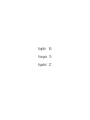 2
2
-
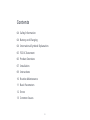 3
3
-
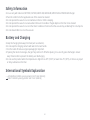 4
4
-
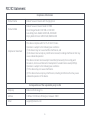 5
5
-
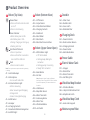 6
6
-
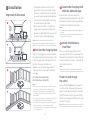 7
7
-
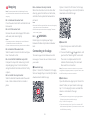 8
8
-
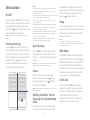 9
9
-
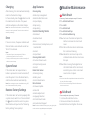 10
10
-
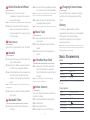 11
11
-
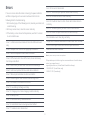 12
12
-
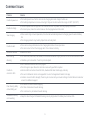 13
13
-
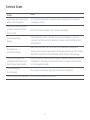 14
14
-
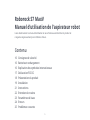 15
15
-
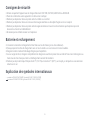 16
16
-
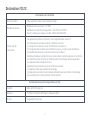 17
17
-
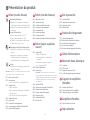 18
18
-
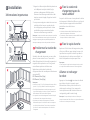 19
19
-
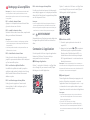 20
20
-
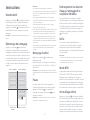 21
21
-
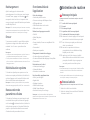 22
22
-
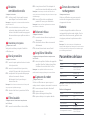 23
23
-
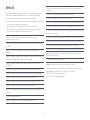 24
24
-
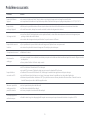 25
25
-
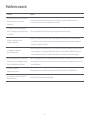 26
26
-
 27
27
-
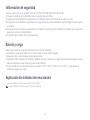 28
28
-
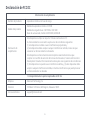 29
29
-
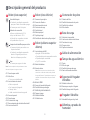 30
30
-
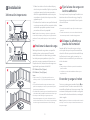 31
31
-
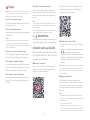 32
32
-
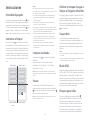 33
33
-
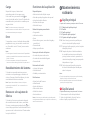 34
34
-
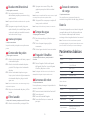 35
35
-
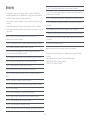 36
36
-
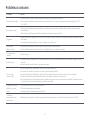 37
37
-
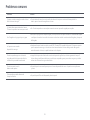 38
38
-
 39
39
-
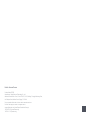 40
40
Roborock S7 MaxV Manual de usuario
- Categoría
- Aspiradoras roboticas
- Tipo
- Manual de usuario
en otros idiomas
- français: Roborock S7 MaxV Manuel utilisateur
- English: Roborock S7 MaxV User manual
Artículos relacionados
Otros documentos
-
DREAME ot L10s Ultra Robot Vacuum and Mop Self Cleaner Manual de usuario
-
DREAME DRE-D10P Manual de usuario
-
Shark AI VACMOP Manual de usuario
-
Mi Robot Vacuum-Mop SKV4093GL Manual de usuario
-
Xiaomi SKV4136GL Manual de usuario
-
Mi Robot Vacuum-Mop P White (SKV4110GL) Manual de usuario
-
DREAME BOT D10S ROBOTSTØVSUGER Manual de usuario
-
DREAME DRE-L20U Manual de usuario